3D modelių kūrimas iš pradžių gali pasirodyti bauginantis, ypač jei dirbi su tokia programine įranga kaip SketchUp. Tačiau „SketchUp“ intuityvi vartotojo sąsaja palengvina ir pakviečia įsitraukti. Šioje instrukcijoje parodysiu, kaip žingsnis po žingsnio sukurti 3D objektą, pradedant nuo pagrindo iki spalvų pasirinkimo.
Pagrindiniai pastebėjimai
- SketchUp yra vartotojui draugiška programinė įranga, skirta 3D objektų modeliavimui.
- Pagrindinė forma paprastai pradedama nuo 2D geometrijos.
- Modeliavimas atliekamas naudojant įvairius įrankius, kurie padeda gyvendinti tavo idėjas.
- Skirtingų medžiagų spalvos organizuojamos grupėmis.
Kopija po kopijos instrukcija
Pradėsime nuo pagrindinės vartotojo sąsajos ir sukursime savo pirmąjį 3D modelį „SketchUp“.
„SketchUp“ nustatymas
Prieš pradėdamas modeliuoti, atsisiųsk nemokamą „SketchUp Make“ versiją. Ši versija leis tau pasinaudoti pagrindinėmis funkcijomis, kurios bus pakankamos mūsų projektui.
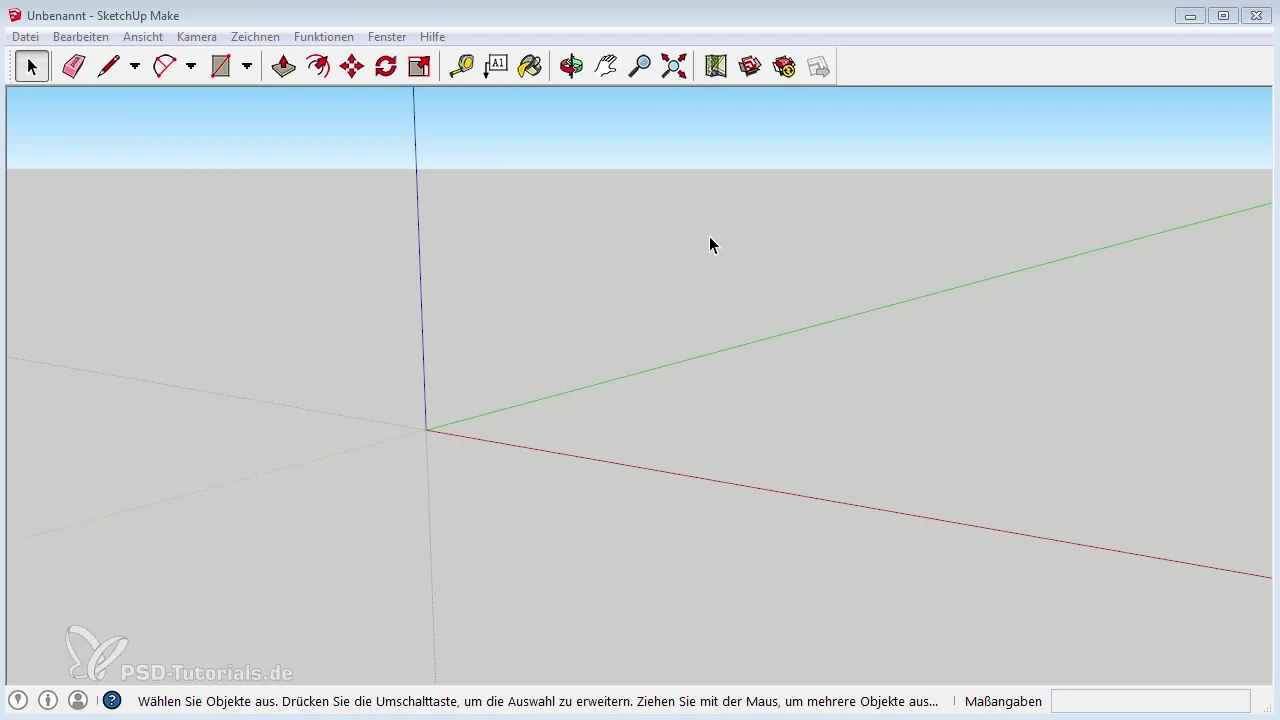
Pagrindo kūrimas
Norėdamas pradėti, sukurk stačiakampį, nes planuojame futuristinį pastatą. Šis pagrindas bus tavo modelio pagrindas. Ištempk stačiakampį iki norimo dydžio; tikslūs matmenys iš pradžių nėra tokie svarbūs.
Modelio padalijimas
Norint sukurti sudėtingesnes formas, svarbu padalyti plokštumą. Naudodamas piešimo įrankį gali piešti tiesias linijas plokštumoje, kurios veiks kaip atskiriančios linijos. Įsitikink, kad linijas uždedate tinkamuose taškuose, kad vėliau pasiektum pageidaujamą dizainą.
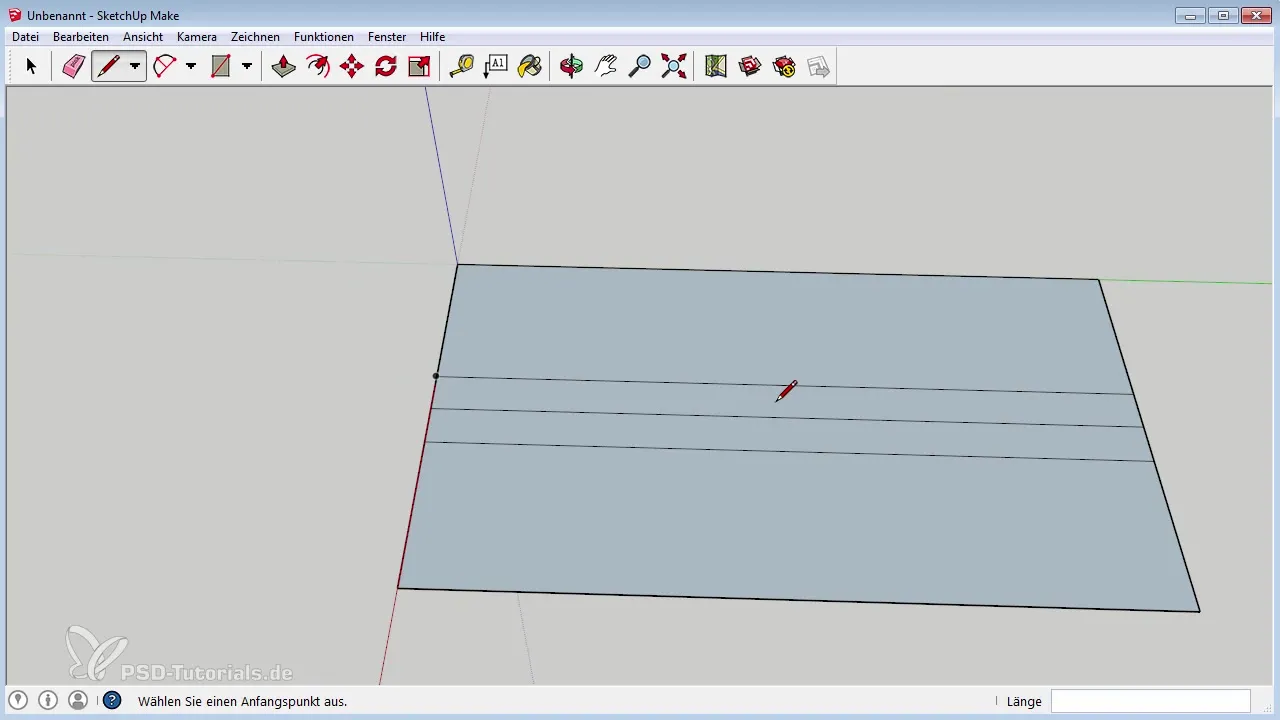
Aukščių derinimas
Naudodamas „Push/Pull“ įrankį gali dabar savo 2D plokštumą perkelti į trečią dimensiją. Paspaudęs ant plokštumos ir traukdamas pelę aukštyn, gali sukurti įvairius aukščius. Pasirūpink, kad aukštį derintum tolygiai, kad užtikrintum harmoningą dizainą.
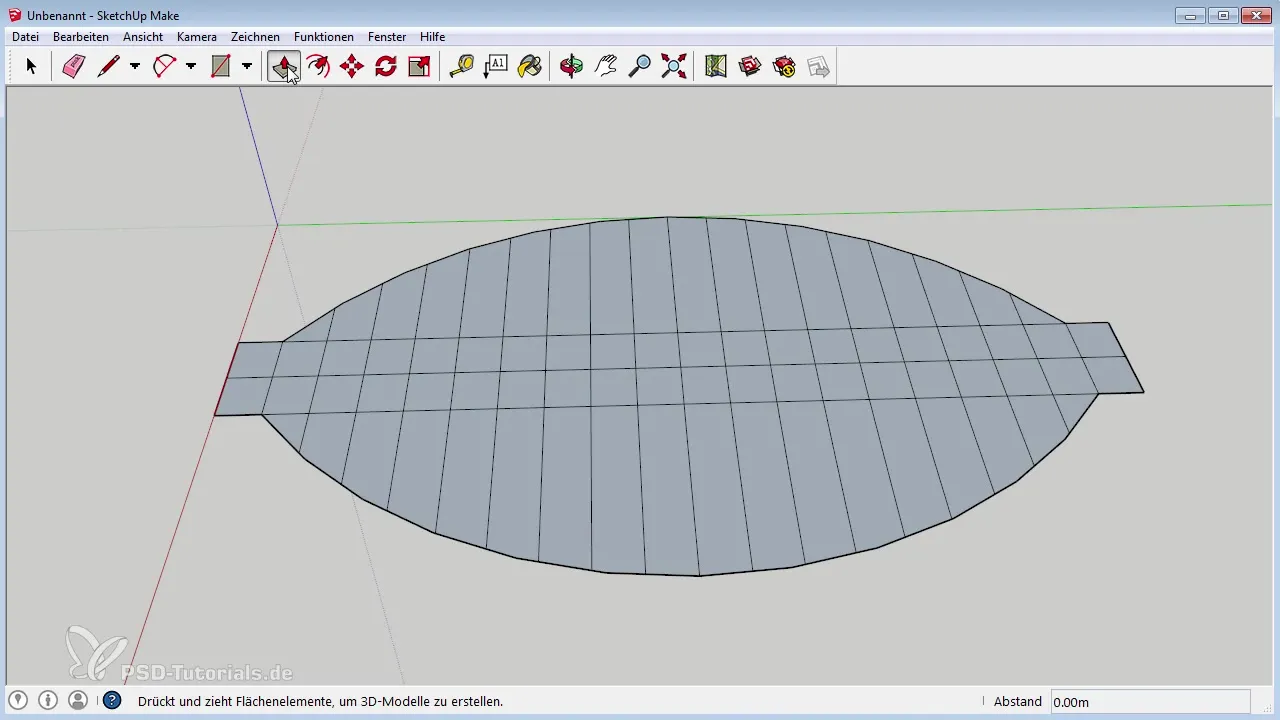
Pridėti briaunas
Dabar pridėk briaunas arba papildomas atramas. Ant pagrindo krašto galėsi vėl naudoti piešimo įrankį, kad nupieštum papildomas linijas briaunoms. Strategiškai pozicionuok šias linijas, kad užtikrintum savo statinio stabilumą.
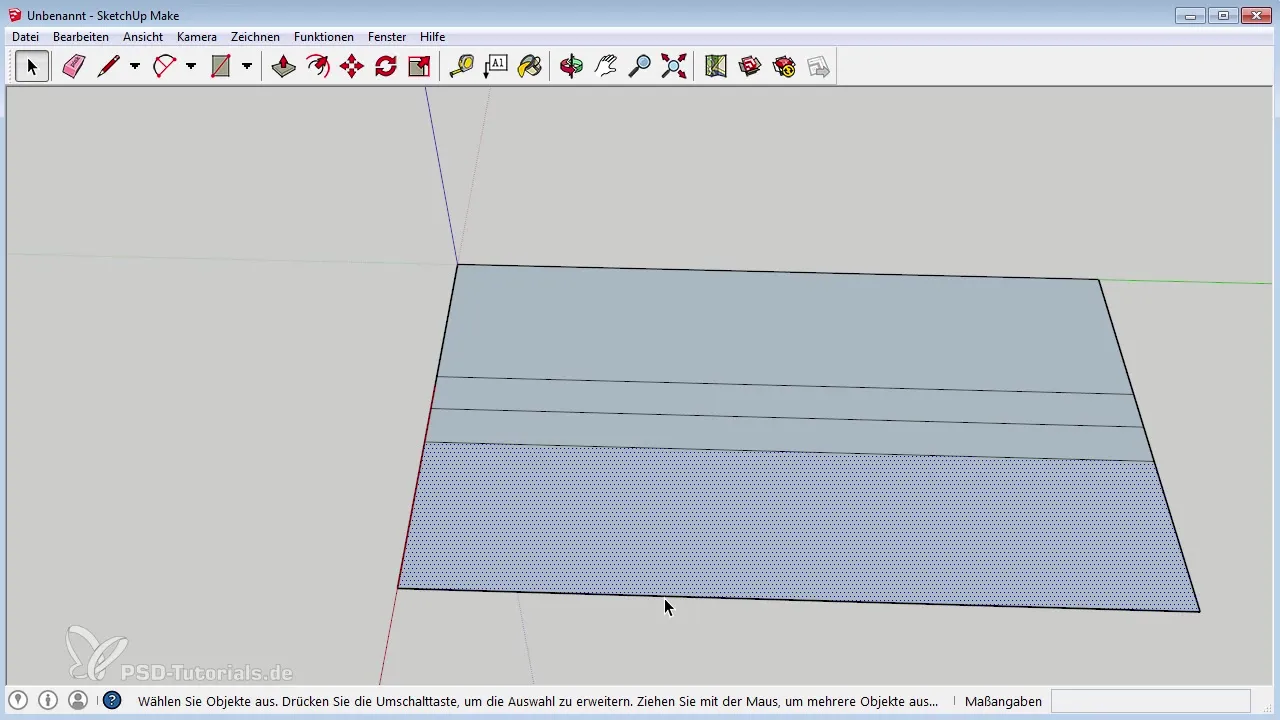
Linijų ir prieigos optimizavimas
Pašalink nereikalingas linijas naudodamas trintuko įrankį. Svarbu pagerinti navigaciją viduje modelio, kad bet kada galėtum stebėti savo pažangą. Naudodamas vidurinį pelės klavišą gali suktis, o laikydamas nuspaustą Shift klavišą gali judėti vaizdu.
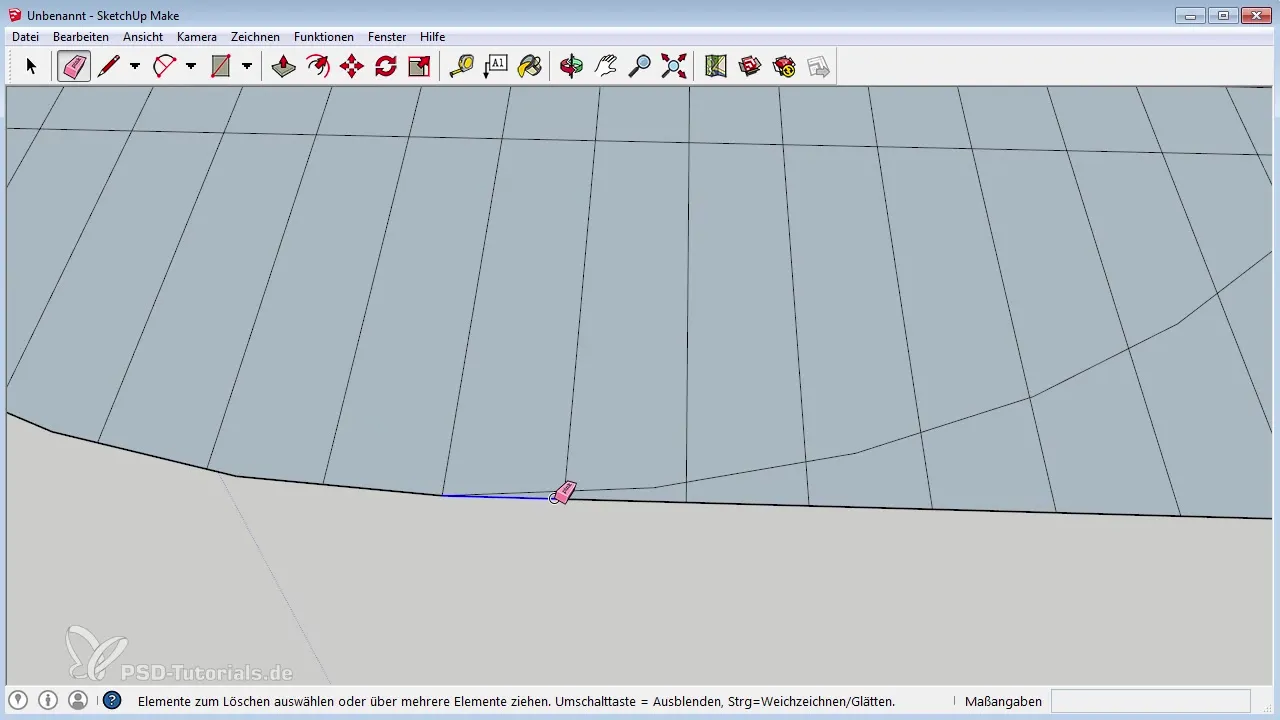
Struktūros tobulinimas
Jei esi patenkintas bazine forma, patikrink struktūras dėl simetrijos ir pusiausvyros. Prireikus pritaikyk aukščius ir plotį, kad užtikrintum, jog modelis atrodo realistiškai ir patraukliai.
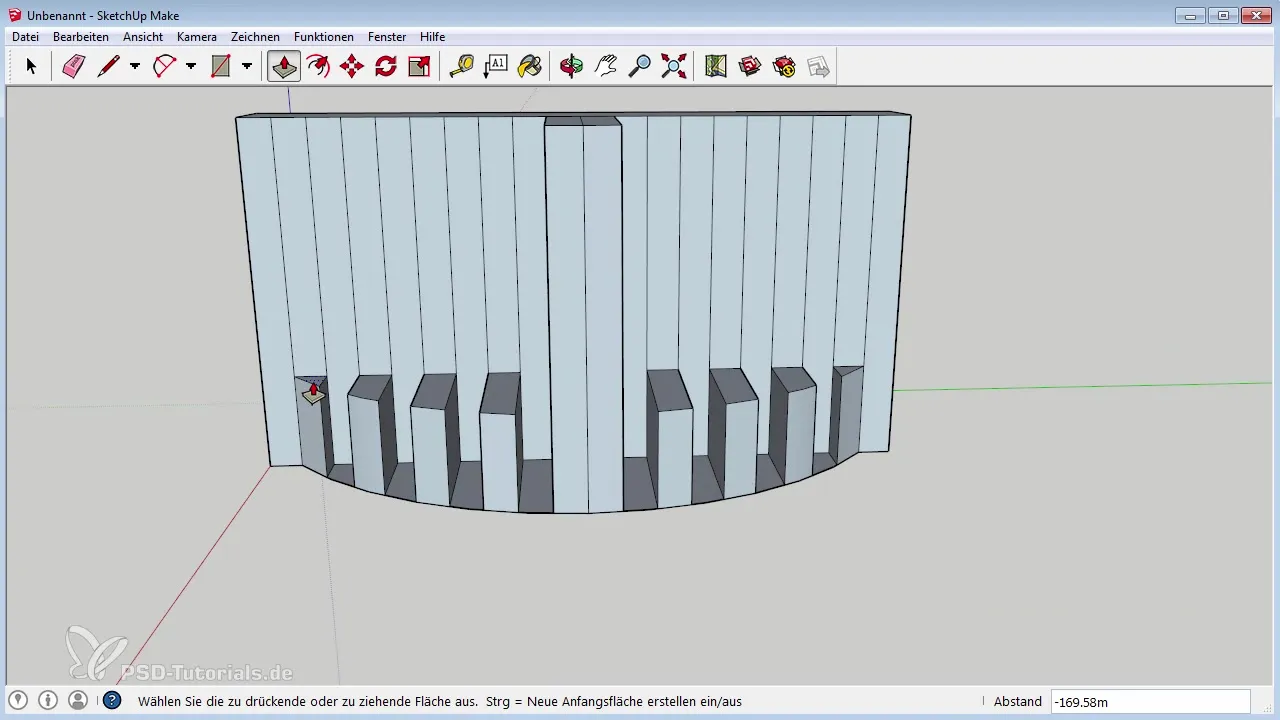
Medžiagų nustatymas
Kad savo modeliui suteiktum daugiau realizmo, pridėk medžiagų. Pasirink įvairias grupes savo modelyje ir priskirk joms skirtingas spalvas ar tekstūras. Taip tavo pastatas „Photoshop“ atrodys gyvybingesnis.
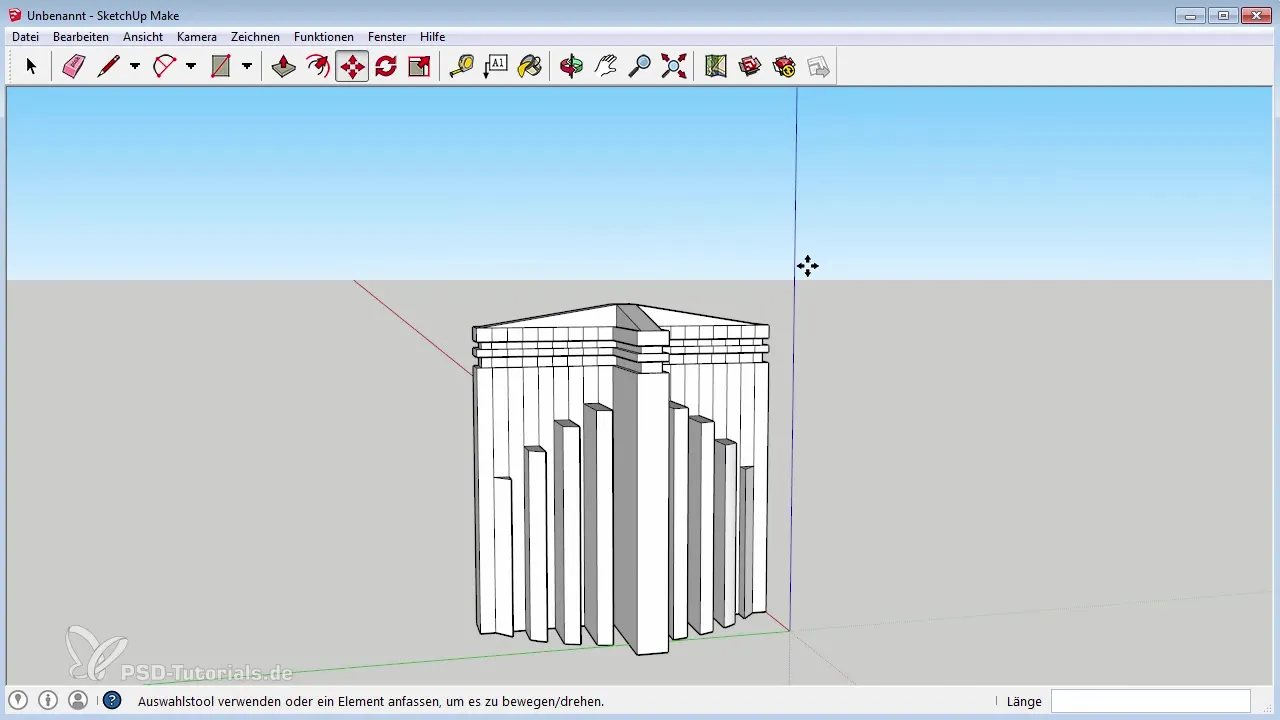
Modelio eksportavimas
Jei esi patenkintas savo modeliu, išsaugok jį kaip DAE failą. Tai svarbu, nes „Photoshop“ šį failą lengvai nuskaitys. Pasirūpink, kad pasirinkti aiškų ir suprantamą failo pavadinimą, kad palengvintum vėlesnį redagavimą.
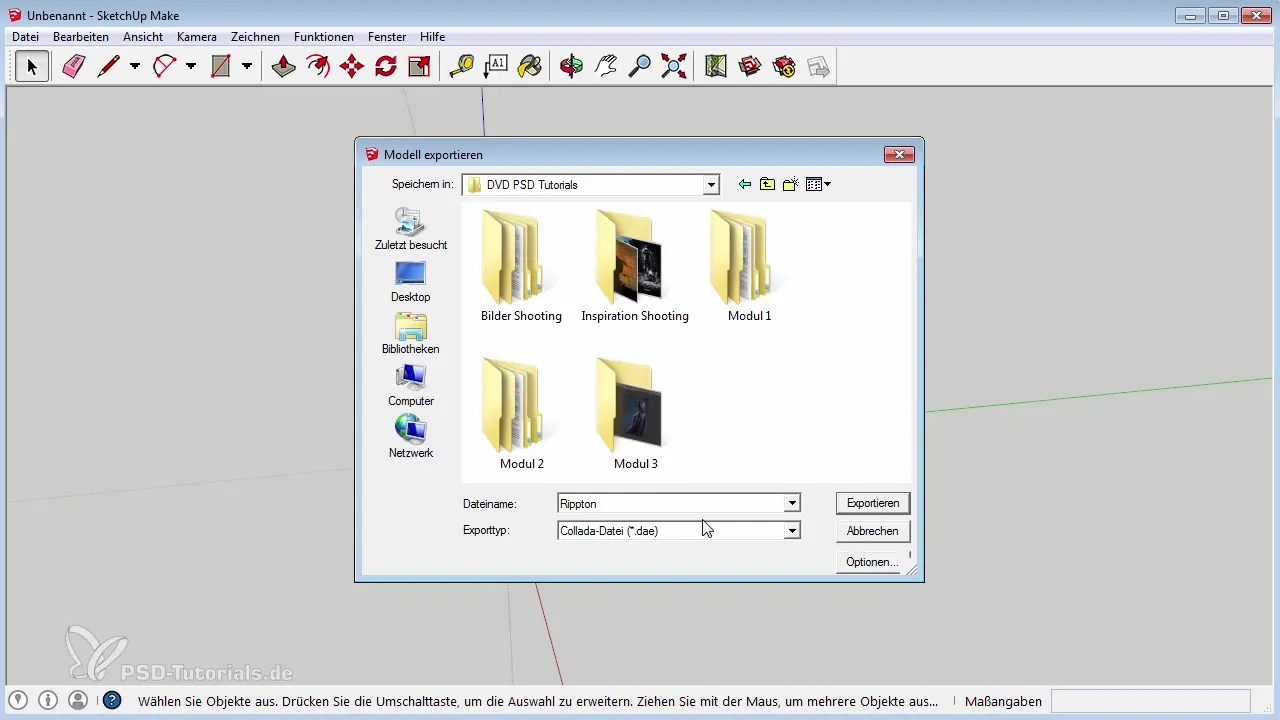
Apibendrinimas – 3D objektų kūrimas „SketchUp“
Šioje instrukcijoje sužinojai, kaip sukurti 3D modelį naudodamas „SketchUp“. Nuo pagrindo iki struktūros iki galutinio eksportavimo sužinojai apie įrankius ir technikas, reikalingas tavo pirmo 3D objekto sukūrimui. Dėl intuityvios „SketchUp“ vartotojo sąsajos niekas neblaško nuo įspūdingų dizainų modeliavimu.
Dažnai užduodami klausimai
Kaip atsisiųsiu „SketchUp“?„SketchUp“ galima nemokamai atsisiųsti iš oficialios svetainės.
Ar „SketchUp“ tinka sudėtingiems modeliams?„SketchUp“ labiau tinka geometrinėms formoms, o organiniai modeliai yra sudėtingesni kurti.
Kokią failą turiu naudoti eksportavimui?Eksportuok savo modelį kaip DAE failą, kad galėtum jį redaguoti „Photoshop“.


